win10系统怎么一键重装系统?
电脑遇到了一些难以解决的系统错误,最后发现,重装系统可能是唯一的方法。但是一想到那繁琐的重装步骤,有些朋友可能要打退堂鼓了。其实,是你还不知道有“一键重装系统”的存在。以韩博士一键重装为例,下载好系统镜像,里面包含了操作系统所需要的一切文件,开始后,就会自动把这些文件重新安装到你的电脑上,很方便!

一、重装系统所需工具
免费好用的装机工具:一键重装系统软件(点击红字下载)
二、win10系统重装的注意事项
1. 备份重要文件:这一点怎么强调都不为过,如果不事先备份,一旦开始重装重装,所有数据都会丢失。
2. 关闭病毒防护软件:在重装过程中,它们会干扰安装文件的正常运行。
3. 确保电源稳定:确认电源稳定,或者至少保证笔记本电脑电量充足,这是一个必须注意的事项。
三、系统一键重装简易教程
第一步,请先检查“韩博士装机大师”是否已下载到您的电脑桌面。找到软件并双击操作,然后在主界面点击“开始重装”,以开始安装流程。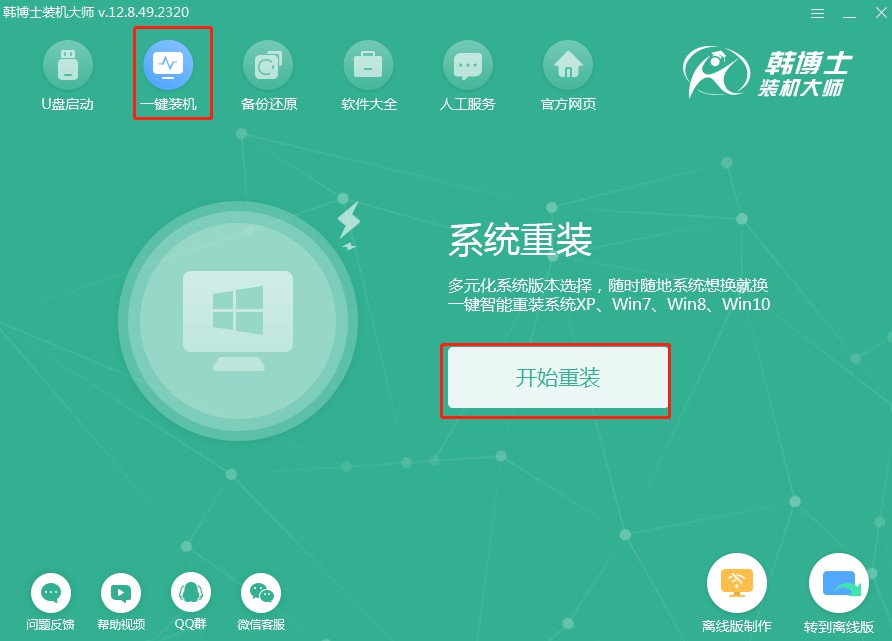
第二步,系统正在进行“环境监测”,不需您手动操作,检测完毕后点击“下一步”。
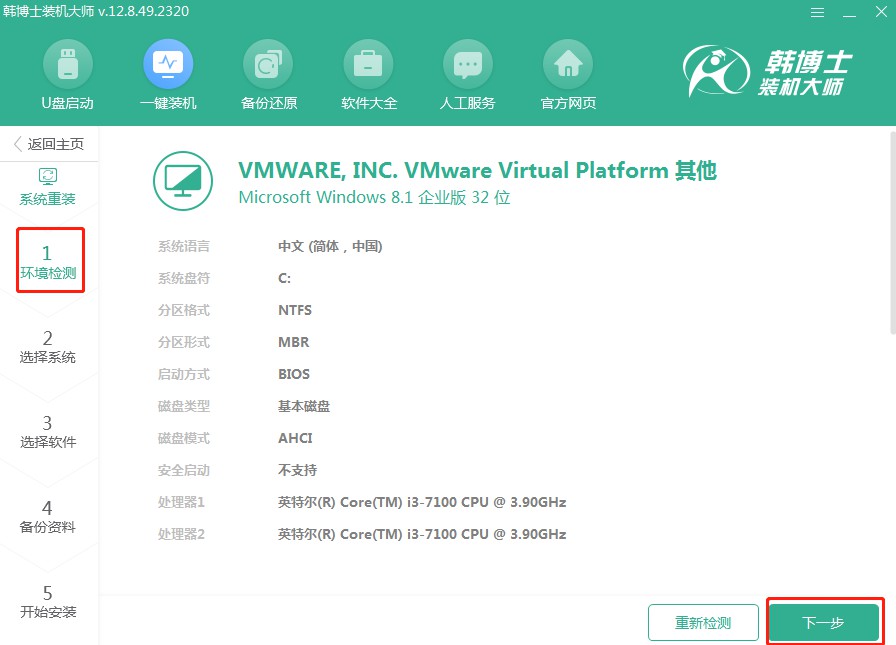
第三步,在“选择系统”环节,要确保您挑选了正确的win10镜像文件,接着下载并安装到您的计算机上。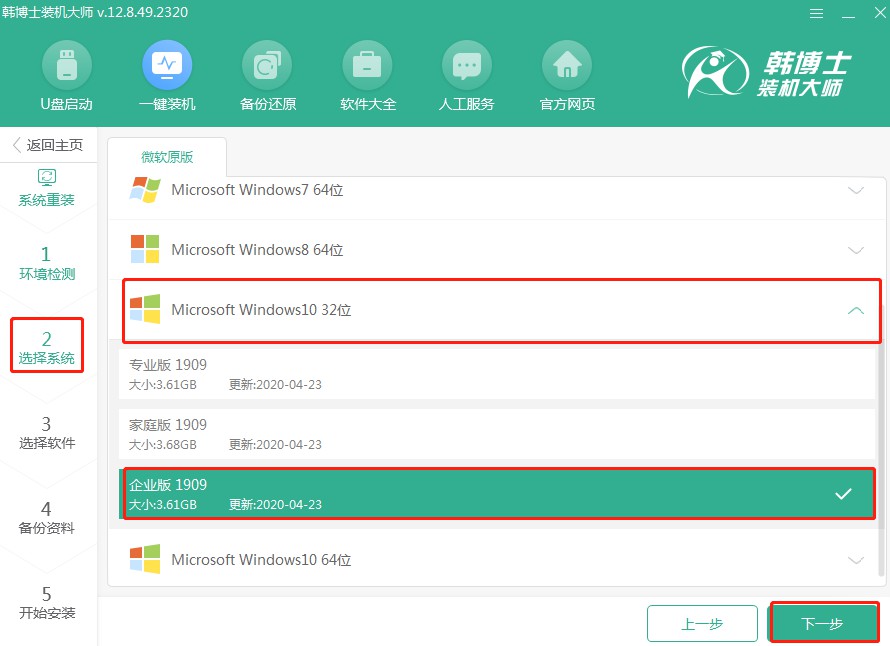
第四步,您选择的系统文件目前正在下载,请耐心等待它结束,您无需在此过程中介入。
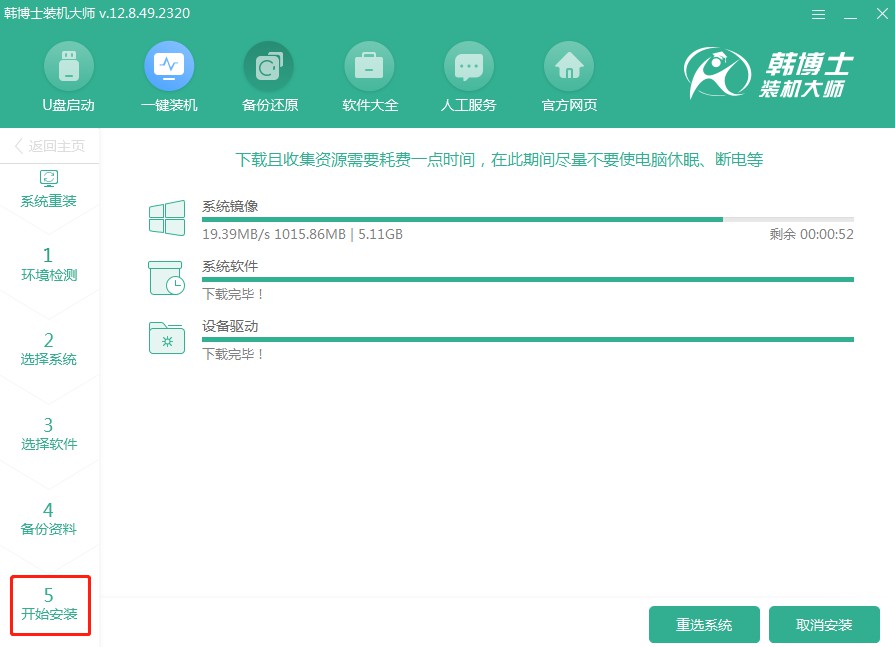
第五步,系统正处于部署安装环境的步骤中,请您在此期间不要进行任何操作,等待它结束后请点击“立即重启”。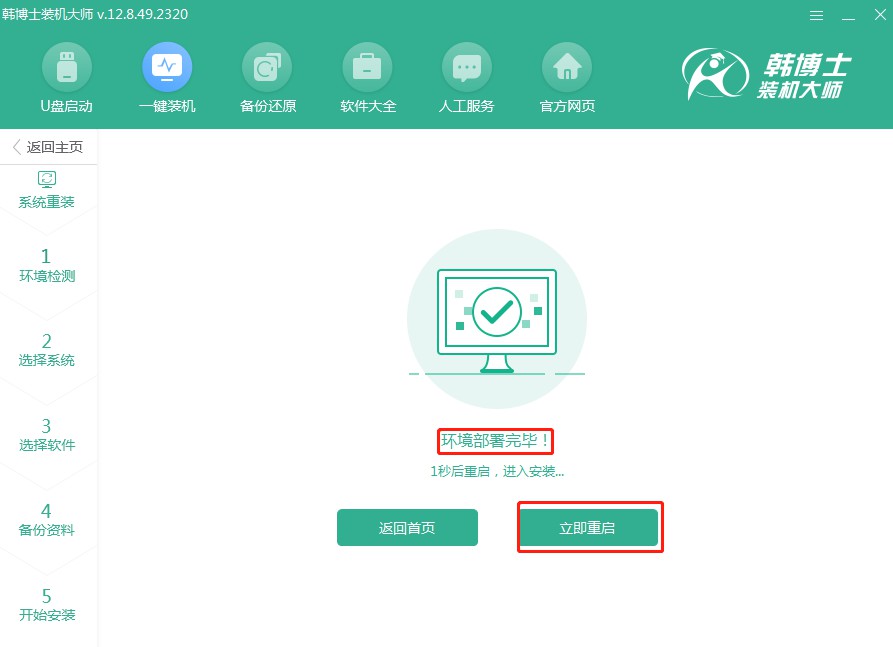
第六步,借助键盘方向键选取所需项,用“↑”或“↓”键选择第二项,接着按回车键进入PE系统。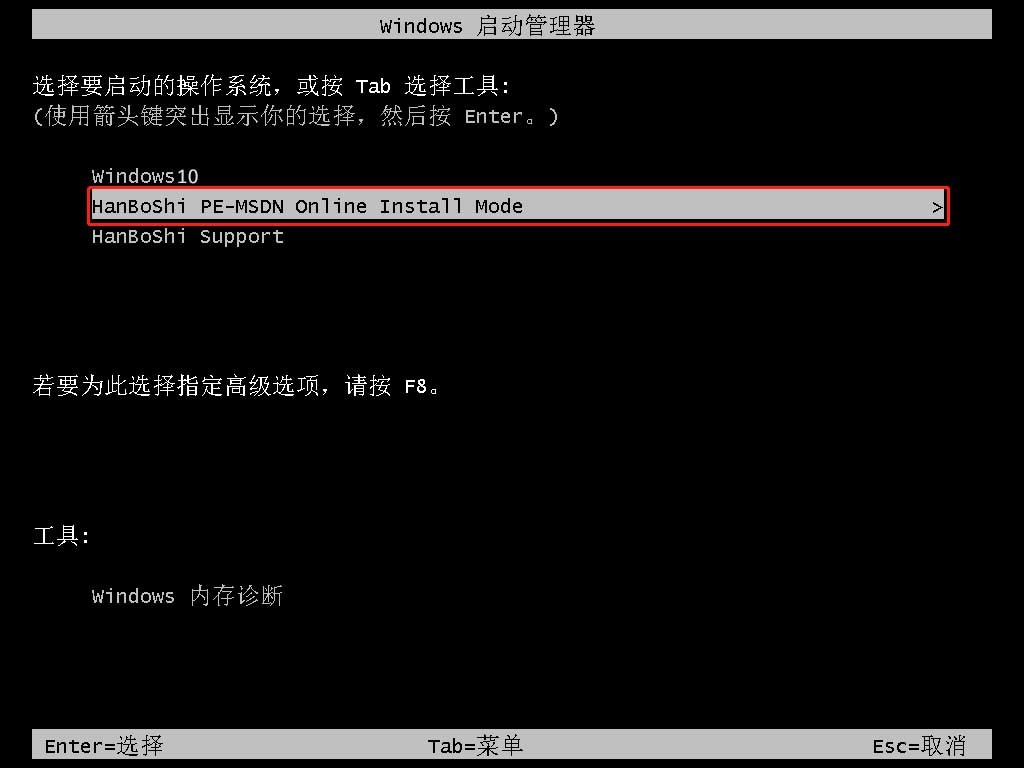
第七步,一旦进入PE界面,win10系统将自动安装,您无需插手,安装结束后,请点击“立即重启”按钮。
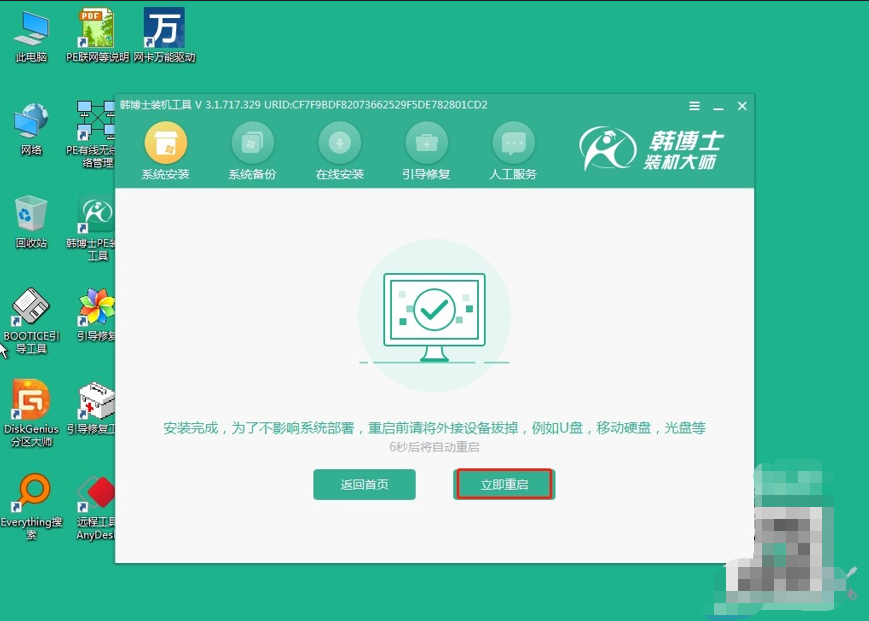
第八步,当电脑重启完毕后,如果能出现win10桌面界面,那就说明韩博士安装系统的过程已经顺利完成了。
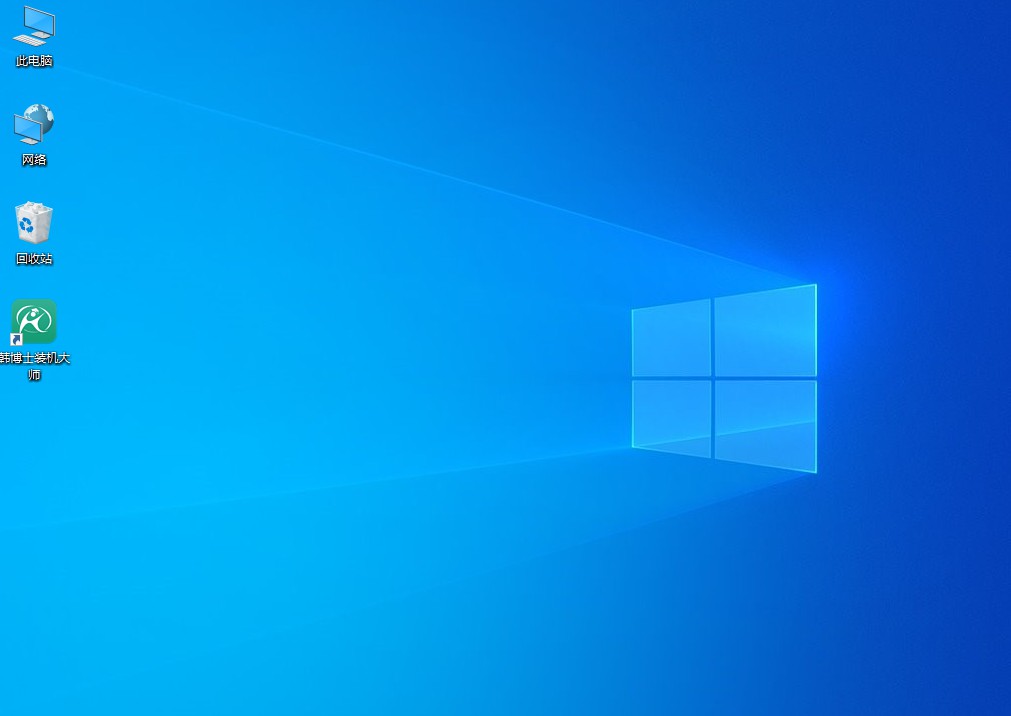
详细的一键重装系统win10步骤教程,大家都可以一步步来操作。最让人省心的就是,一键重装不仅操作简单,而且速度也很快。总之,韩博士一键重装系统就是这样一个把复杂操作变得简单快捷的工具,当然,使用一键重装方法之前,还是建议你先备份一下重要的文件。

